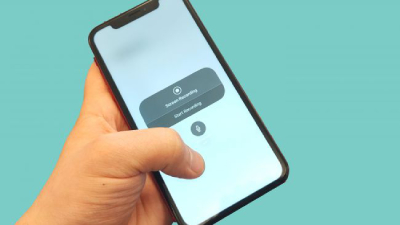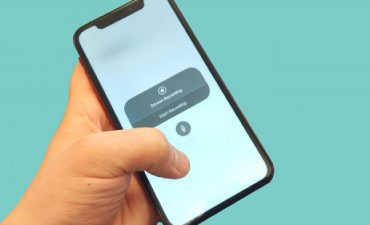شما می خواهید از صفحه نمایش خود بر روی آی فون خود فیلم تهیه کنید. بر خلاف بسیاری از گوشی های آندروید،که هیچ روش واضح برای انجام آن وجود دارد، اما اپل دارای قابلیت ضبط صفحه نمایش در iOS است – شما فقط باید بدانید که چگونه آن را پیدا کنید.
به همین دلیل ما راهنمای ساده ای در مورد نحوه ضبط صفحه نمایش بر روی آی فون خود و نحوه راه اندازی یک میانبر برای ایجاد آن را ارائه دادیم.
.jpg) فیلم برداری از صفحه آیفون
فیلم برداری از صفحه آیفون
نحوه تنظیم میانبر ضبط صفحه نمایش
اولین کاری که باید انجام دهید این است که منوی تنظیمات آیفون خود را تنظیم کنید – که باید در صفحه اصلی باشد. آیکون آن یک دنده خاکستری و سیاه در یک پس زمینه خاکستری است و اگر گوشی خود را فقط فعال کرده اید، باید روی ردیف بعدی در سمت راست قرار بگیرد.
در منوی settings ، گزینه Control Center را در قسمت سوم گزینه ها پیدا کرده و آن را انتخاب کنید، سپس روی Customize Controls (دومین گزینه) ضربه بزنید.
در اینجا لیستی از تمام توابع موجود در مرکز کنترل خود را مشاهده خواهید کرد. شما می توانید Screen Recording را در کنترل های بیشتر پیدا کنید. پیکان سبز به سمت چپ آن ضربه بزنید و آن را در لیست برنامه های موجود اضافه کنید. اگر فکر می کنید مفید است، می توانید عملکردهای بیشتری نیز اضافه کنید.
مرکز کنترل شما در حال حاضر شامل یک میانبر ضبط کننده صفحه است. اگر قبلا نمیدانستید، مرکز کنترل یک نوار انتخاب کوچک است که میتوانید با کشیدن از سمت راست بالای صفحه در iOS 12 یا بالاتر و با کشیدن در نسخه های قدیمیتر iOS نشان می دهد.
.jpg) ضبط ویدیو از صفحه نمایش در iOS
ضبط ویدیو از صفحه نمایش در iOS
اکنون میانبر ضبط کننده صفحه نمایش داده شده است، مرکز کنترل را همانطور که در بالا ذکر شد نشان می دهد. در ردیف آیکون ها در نیمه دوم صفحه، یک نقطه سفید با یک دایره سفید اطراف آن پیدا کنید. این دکمه ضبط صفحه نمایش است.
اگر این را فشار دهید، شمارش معکوس را در دایره خواهید دید، سپس نماد قرمز خواهد شد. صفحه نمایش شما در حال ضبط است! شما می توانید مرکز کنترل را ببندید و ضبط ادامه خواهد داشت بنابراین نگران نباشید. برای توقف ضبط، به سادگی این دکمه را دوباره فشار دهید، در صورت لزوم، ابتدا مرکز کنترل را برمیدارید.
این ضبط صدا از میکروفون شما را شامل نمی شود. اگر شما می خواهید آن را فعال کنید، دکمه ضبط صفحه را هنگامی که ضبط نمی کنید فشار داده و نگه دارید. این منو دیگری را نشان می دهد که به شما امکان می دهد تا میکروفون را روشن یا خاموش کنید. به راحتی دکمه میکروفون را برای فعال کردن آن فشار دهید.
در حال حاضر شما قادر به ضبط صفحه نمایش بر روی آی فون خود هستید و می توانید آن را با یک ضربه فعال کنید.